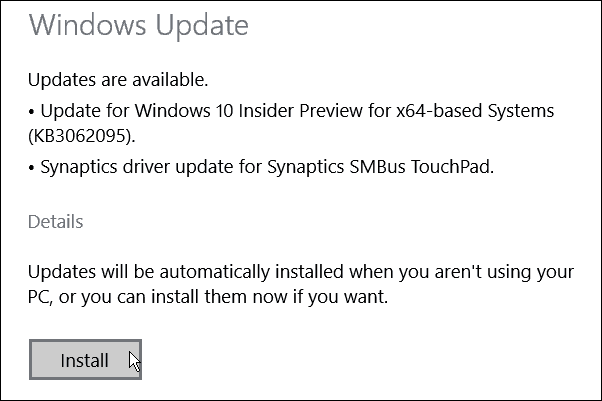Како вратити Мицрософт Оффице Пицтуре Манагер
Мајкрософт Офис Фотографије Схарепоинт Јунак / / March 16, 2020
Последњи пут ажурирано

Да ли вам недостаје Мицрософт Оффице Пицтуре Манагер? Можете га инсталирати са старе верзије програма Схарепоинт Десигнер или старог Мицрософт Оффице диска.
Мицрософт Оффице Пицтуре Манагер укључен је као део Оффице 2010 и старије верзије. Можете га користити за преглед, уређивање и управљање сликама.
Оффице 2010 је последња верзија система Оффице која је обухватала програм Пицтуре Манагер, а Мицрософт није ажурирао Пицтуре Мангер од Оффице 2003. Програм је врло стар и застарео.
Али ако вам се свидио Пицтуре Манагер, а његове функције су све што вам треба, можете да га инсталирате на рачунар без деинсталирања тренутне верзије система Оффице. Можете инсталирати програм Пицтуре Манагер са инсталационог диска Оффице 2010, 2007 или 2003, ако га имате. Ако не, можете преузети СхареПоинт Десигнер 2010 и инсталирати га одатле.
Показаћемо вам где можете да преузмете СхареПоинт Десигнер 2010 и како да из њега инсталирате само Пицтуре Манагер.
Преузмите СхареПоинт Десигнер 2010
СхареПоинт Десигнер 2010 је доступан као бесплатни довнлоад са Мицрософта. Употријебите једну од доњих веза да бисте је преузели.
- 32-битни: http://www.microsoft.com/en-us/download/details.aspx? ид = 16573
- 64-битни: http://www.microsoft.com/en-us/download/details.aspx? ид = 24309
Инсталирајте Мицрософт Пицтуре Манагер користећи СхареПоинт Десигнер 2010
Процедура инсталирања Пицтуре Манагер-а из старије верзије система Оффице или из СхареПоинт Десигнер-а 2010 је иста, тако да није важно на који начин то радите.
Преузмите програм за подешавање програма СхареПоинт Десигнер 2010 помоћу једне од горњих веза и двапут кликните датотеку да бисте је покренули.
Ако Контрола корисничког налога отвара се дијалошки оквир, кликните да наставиће се.
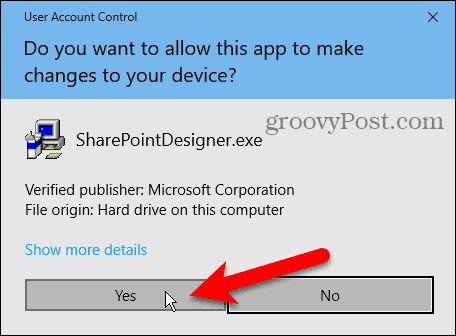
На Прочитајте Услове лиценце за Мицрософт софтвер екрана, прочитајте услове и проверите Прихватам услове овог споразума кутија.
Затим кликните на Настави.
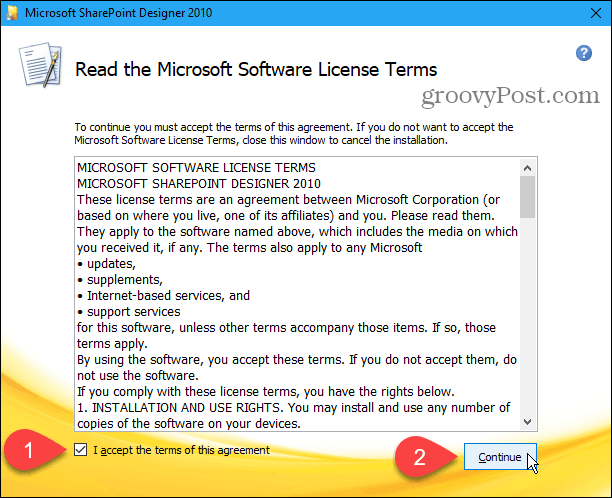
На Одаберите инсталацију коју желите и кликните Прилагоди.
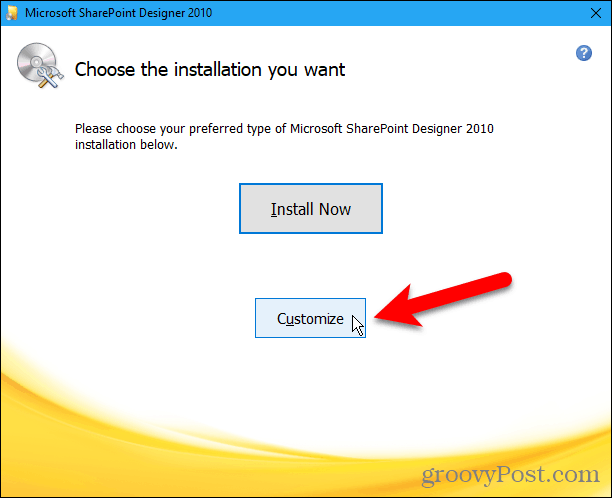
За сваки од три модула наведена у наставку Мајкрософт Офис на Опције инсталације кликните на дугме и изаберите Није доступно.
Ово искључује све делове Дизајнерског дизајна, али следеће ћемо поново укључити.
Ако инсталирате Мицрософт Оффице Пицтуре Манагер из Оффице 2010, 2007 или 2003, на располагању је више модула. Обавезно направите све модуле Није доступно.
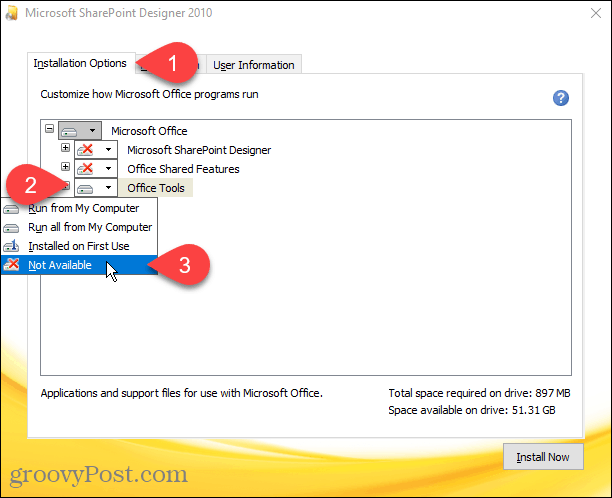
Да бисте изабрали Мицрософт Оффице Пицтуре Манагер за инсталацију, кликните икону плус са леве стране Оффице Тоолс модул да га проширите.
Све је постављено на Није доступно, чак и Мицрософт Оффице Пицтуре Манагер. Кликните на дугме поред Мицрософт Оффице Пицтуре Манагер и изаберите Покрени из мог рачунара.
Ако користите инсталацију за Оффице 2010, 2007 или 2003, Мицрософт Оффице Пицтуре Манагер такође би требало да буде испод Оффице Тоолс.
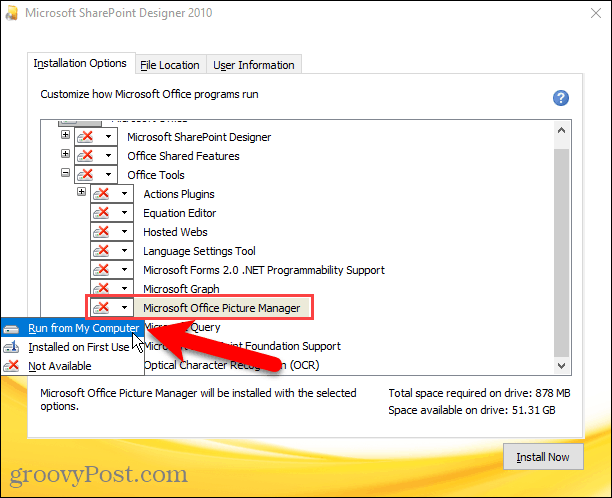
Да инсталирате само Мицрософт Оффице Пицтуре Манагер, кликните Инсталирај одмах.
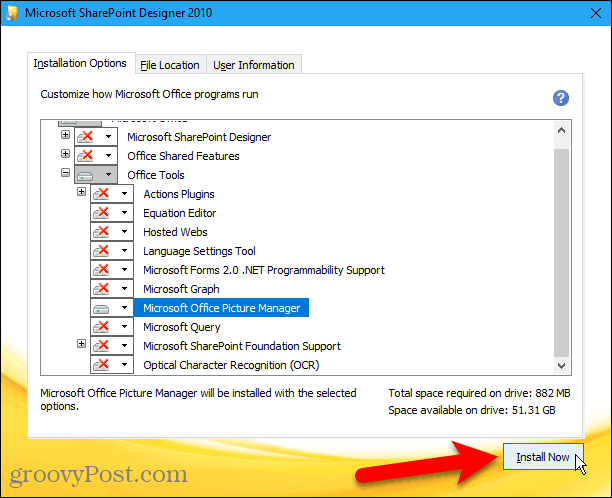
Приказује се напредак инсталације.
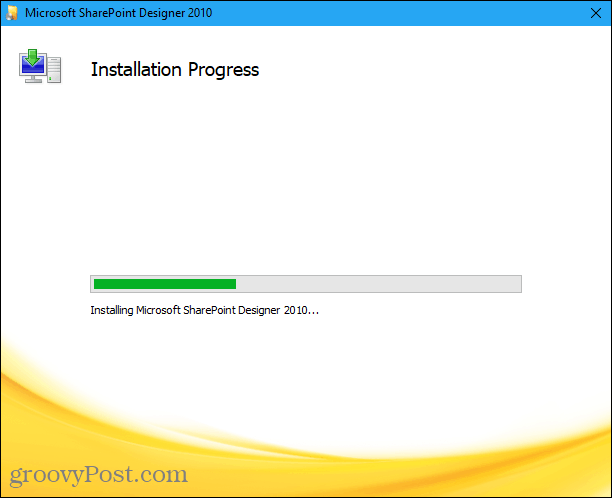
На Употпуните своје Оффице искуство на екрану, кликните Близу да бисте затворили програм за подешавање.
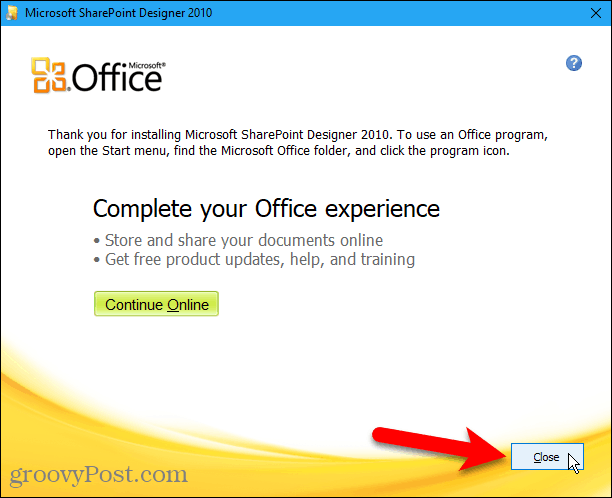
Покрените Мицрософт Оффице Пицтуре Манагер
Открили смо да нам није потребно поновно покретање рачунара да бисмо довршили подешавање. Али можда бисте желели да поново покренете систем само како бисте били сигурни да је поступак постављања завршен.
Након што се поново покренете, пронаћи ћете Мицрософт Оффице Пицтуре Манагер под Недавно је додао у менију Старт у оперативном систему Виндовс 10. Тхе Мицрософт Оффице Пицтуре Манагер је такође доступан у менију Старт у Мајкрософт Офис група.
Ако користите Виндовс 8, Мицрософт Оффице Пицтуре Манагер можда се неће додати на почетни екран. Али можете да претражите на „екрану за управљање сликама“ на почетном екрану да бисте га пронашли и отворили.
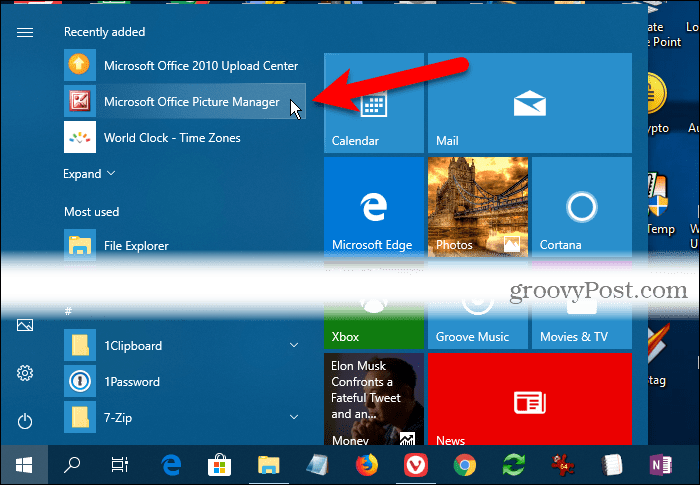
Сада можете да користите Мицрософт Оффице Пицтуре Манагер да организујете, измените и прегледате своје фотографије.
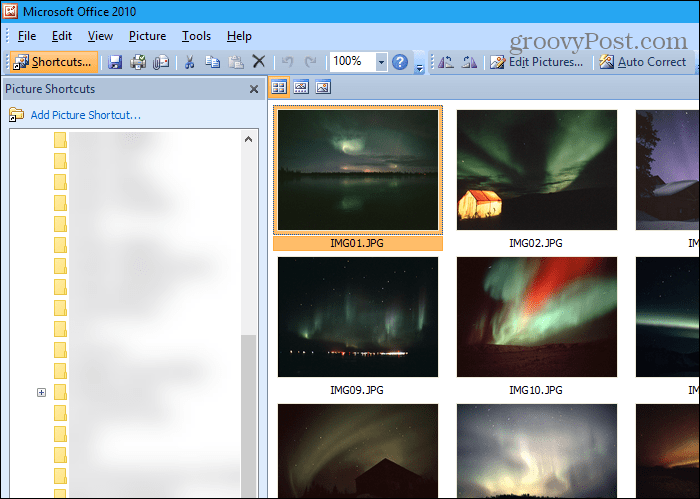
Држите се онога што вама одговара
Мицрософт Оффице Пицтуре Манагер можда нема на располагању све звона и звиждаљке на модерној фотографији алате за управљање, али ако има све што вам је потребно, можете да га инсталирате и користите за управљање фотографијама и слике.
СхареПоинт Десигнер 2010 је последња верзија која је укључивала Пицтуре Манагер. Требали бисте сачувати инсталацијску датотеку у случају да је морате поново инсталирати или инсталирати на неки други рачунар. Ко зна колико дуго ће бити доступан од Мицрософта?